Смартфоны Nokia E61 - инструкция пользователя по применению, эксплуатации и установке на русском языке. Мы надеемся, она поможет вам решить возникшие у вас вопросы при эксплуатации техники.
Если остались вопросы, задайте их в комментариях после инструкции.
"Загружаем инструкцию", означает, что нужно подождать пока файл загрузится и можно будет его читать онлайн. Некоторые инструкции очень большие и время их появления зависит от вашей скорости интернета.
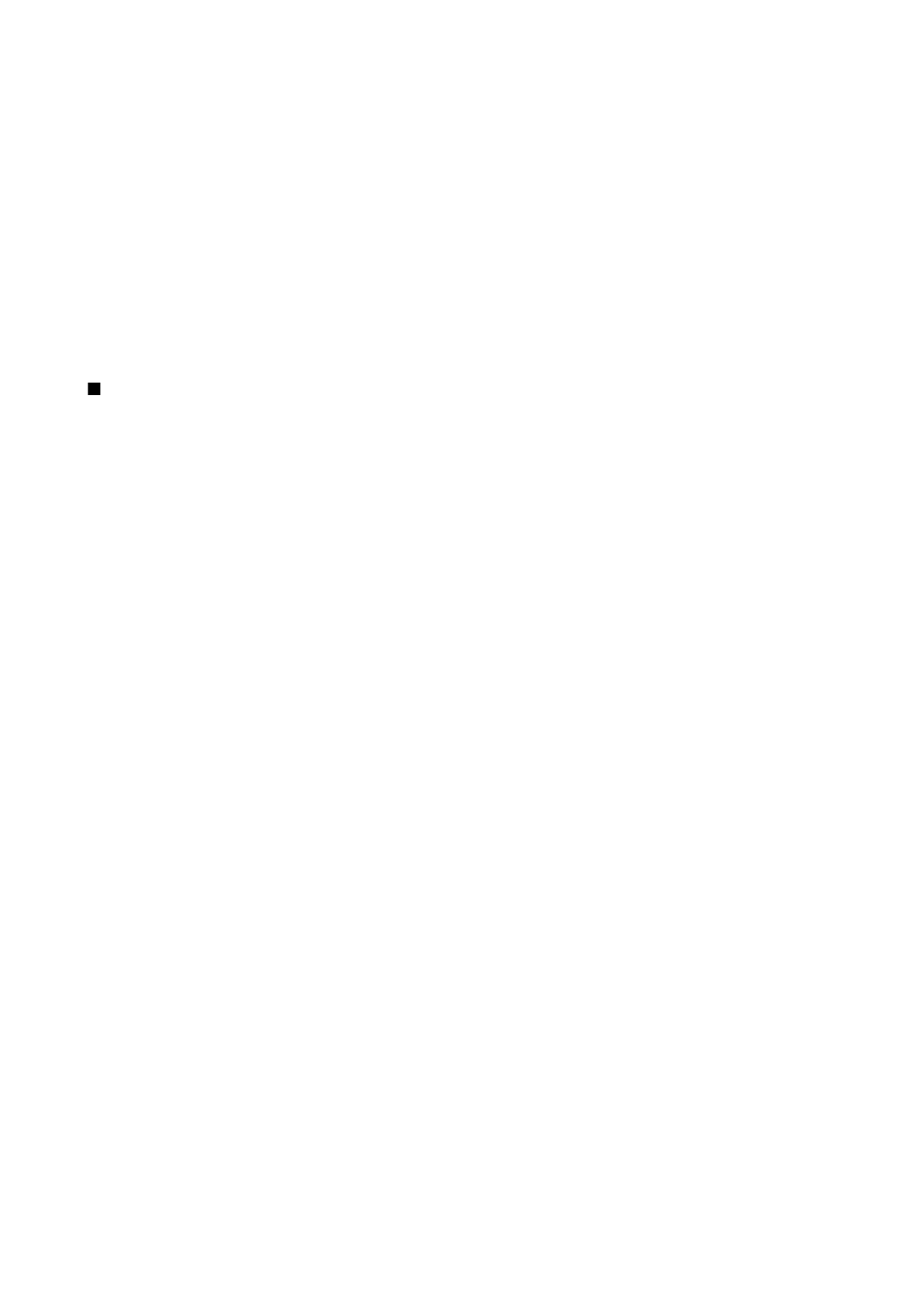
•
Сведения
о
покупке
—
поиск
сведений
о
приобретенном
объекте
.
•
Обновить
список
—
загрузка
обновленной
папки
.
•
Приложение
—
Выберите
О
приложении
для
просмотра
сведений
о
приложении
или
Отказ
от
гарантий
для
просмотра
отказа
от
обязательств
поставщика
каталога
.
•
Домашняя
страница
—
открытие
основного
окна
каталогов
.
Настройки
каталогов
Выберите
Меню
>
Каталоги
или
Меню
>
Средства
>
Каталоги
.
В
основном
окне
каталогов
выберите
Функции
и
одну
из
следующих
функций
:
•
Точка
доступа
—
выбор
стандартной
точки
доступа
для
использования
с
приложением
каталогов
.
•
Открывать
автоматич
.
—
автоматическая
загрузка
приложения
.
•
Увед
.
о
предв
.
просм
.
—
отображение
всплывающего
сообщения
о
подтверждении
перед
загрузкой
объекта
для
предварительного
просмотра
.
•
Уведомл
.
о
покупке
—
отображение
всплывающего
сообщения
о
подтверждении
перед
покупкой
объекта
.
Мастер
нст
Мастер
нст
выполняет
конфигурирование
в
устройстве
настроек
оператора
(MMS, GPRS
и
Интернет
),
электронной
почты
,
услуги
PTT (
услуга
сети
)
и
видеообмена
(
услуга
сети
)
в
соответствии
с
информацией
,
полученной
от
оператора
сети
.
Возможно
,
для
использования
этих
услуг
потребуется
обратиться
к
оператору
сети
или
поставщику
услуг
,
чтобы
активировать
соединение
для
передачи
данных
или
другие
услуги
.
Для
изменения
настроек
выберите
Меню
>
Средства
>
Мастер
нстр
.
и
элемент
,
который
необходимо
настроить
.
Электронная
почта
1.
Для
изменения
настроек
электронной
почты
выберите
Меню
>
Средства
>
Мастер
нстр
.
>
Эл
.
почта
.
Мастер
нст
обнаруживает
доступных
операторов
сети
.
Если
устройство
обнаруживает
несколько
операторов
сети
,
выберите
одного
из
них
и
OK
.
Если
оператор
сети
не
распознается
,
необходимо
выбрать
Страна
/
регион
и
Оператор
.
2.
Выберите
поставщика
услуг
электронной
почты
из
списка
.
3.
Выберите
сервер
исходящей
электронной
почты
.
Если
Вы
не
уверены
,
используйте
стандартный
сервер
.
Если
Мастер
нст
предлагает
ввести
Адрес
эл
.
почты
(
включая
имя
домена
),
Имя
пользователя
и
Пароль
,
выберите
поочередно
каждый
элемент
и
Функции
>
Изменить
.
Введите
сведения
и
выберите
OK
.
1.
По
завершении
выберите
Функции
>
OK
.
2.
Выберите
OK
,
чтобы
подтвердить
свое
намерение
создать
почтовый
ящик
для
указанного
оператора
.
3.
Выберите
OK
.
Для
передачи
или
получения
сообщений
электронной
почты
необходимо
наличие
активной
учетной
записи
в
режиме
пакетной
передачи
данных
.
Дополнительную
информацию
можно
получить
у
оператора
сети
или
поставщика
услуг
.
Услуга
PTT
Услуга
PTT (
услуга
сети
)
обеспечивает
непосредственную
голосовую
связь
одним
нажатием
клавиши
.
С
помощью
этой
услуги
устройство
можно
использовать
как
обычную
рацию
.
1.
Для
изменения
настроек
услуги
PTT
(
услуга
сети
)
выберите
Меню
>
Средства
>
Мастер
нстр
.
>
PTT
.
Мастер
нст
обнаруживает
доступных
операторов
сети
.
Если
устройство
обнаруживает
несколько
операторов
сети
,
выберите
одного
из
них
и
OK
.
Если
оператор
сети
не
распознается
,
необходимо
выбрать
Страна
/
регион
и
Оператор
.
2.
При
выборе
некоторых
операторов
необходимо
ввести
Имя
пользователя
,
Пароль
и
Псевдоним
.
Выберите
поочередно
каждый
элемент
и
Функции
>
Изменить
.
Введите
сведения
и
выберите
OK
.
3.
По
завершении
выберите
Функции
>
OK
.
4.
Выберите
OK
,
чтобы
подтвердить
свое
намерение
настроить
услугу
PTT
для
указанного
оператора
.
Для
использования
услуги
PTT
необходимо
наличие
активной
учетной
записи
в
режиме
пакетной
передачи
данных
.
Дополнительную
информацию
можно
получить
у
оператора
сети
или
поставщика
услуг
.
Если
для
выбранного
оператора
не
настроена
точка
доступа
,
выдается
запрос
на
создание
новой
точки
доступа
.
Видеообмен
1.
Для
изменения
настроек
услуги
Перед
.
видео
(
услуга
сети
)
выберите
Меню
>
Средства
>
Мастер
нстр
.
>
Передач
.
видео
.
Мастер
нст
обнаруживает
доступных
операторов
сети
.
Если
устройство
обнаруживает
несколько
операторов
С р е д с т в а
Co p yrig h t © 2006 No kia . All Rig h t s Re se rve d .
77
Содержание
- 3 Содержание
- 6 Об
- 8 Установка
- 11 Sh ift
- 12 Блокировка
- 14 Индикаторы
- 15 TTY; Память
- 16 Справка
- 17 No kia PC Su it e
- 18 Устройство; Меню; OK; Прокрутка
- 21 Сообщ; Другие
- 22 SMS; Сообщения; Настройка; Po st Office Pro t o co l,
- 26 Подготовка
- 28 Создание; MMS
- 31 Чат
- 36 Переадресация
- 37 Передача; DTMF; Видеовызовы
- 38 Настройки; Услуга; PTT; Вход
- 40 Сетевые; WLAN; Голосовые
- 42 Контакты
- 43 vCa rd
- 44 Календ; No kia PC Su it e .
- 46 Часы; Будильник; Добавление
- 47 Связь; WLAN, Blu e t o o t h; Точки; GPRS
- 48 PPP; DNS
- 49 Мобил
- 50 IP
- 53 ИК
- 54 UMTS
- 55 Модем; VPN
- 56 Роуминг
- 58 Интернет; HTML
- 59 XML
- 60 Co o kie s; Услуги; WAP
- 61 Do cu m e n t s, Sh e e t s; Диспетчер; Управление; Документы; Micro so ft Wo rd
- 66 Презентация; Micro so ft Po w e rPo in t 97; Работа
- 68 Экспорт
- 69 Печать
- 70 Органайз; Заметки; Преобразование
- 71 Голосовая
- 72 No kia PC Su it e ,
- 73 Sym b ia n; Удаленная
- 74 Syn cML
- 76 Средства; Каталоги; Открытие
- 78 Оператор; Полож; Экран
- 79 Ориентиры
- 80 Глс
- 82 Галерея; Изображения
- 83 Re a lPla ye r
- 85 Музыкальный
- 86 Диктофон; Воспроизведение; Флэш
- 87 Персонализация; Режимы; Выбор
- 88 Темы
- 90 SIP
- 94 Конфигурации
- 96 Защита
- 100 Проверка
- 103 Условия; Кардиостимуляторы; Автомобили














































































































